Descarga e Instala Optical Flares para After Effects
En tres pasos (Cualquier versión)
Optical Flares
Los Optical Flares son plugins muy potentes y bonitos que puedes usar al momento de hacer una animación en Adobe After Effects.
En esta ocasión te traigo estos plugins para que los puedas instalar en tu computadora, son para sistema operativo windows ya sea de 32 o de 64 bits.
El motivo de no hacer un tutorial en YouTube de como descargarlos e instalarlos, es porque, YouTube tiene normas y reglas y no es permitido este tipo de contenido, para no romper esas reglas he decidido escribir este POST con capturas de pantalla y de esta forma podrán guiarse, tratare de hacerlo lo más detallado, de todas formas cualquier duda pueden escribir un comentario y responderé a la brevedad.
Video:
Instalación:
Paso uno: Descargar la carpeta comprimida, (la pueden descargar de la parte final de este POST).
Una vez que descargan esta carpeta tendrán los siguientes archivos.
Paso Dos: Ahora deben copiar la carpeta (Optical Flares) dentro de la siguiente ruta:
C:\Program Files\Adobe\Adobe After Effects CS6\Support Files\Plug-ins
"Recordemos que en mi caso esta es la ruta, en tu caso podría ser igual o diferente, todo depende de donde hayas instalado After Effects"
Paso Tres: Una vez que copiaste la carpeta de Optical Flares en la carpeta plugins debes realizar lo siguiente, entrar a la carpeta "Replace for CRK - Win x32 or win x64" aquí deberás seleccionar la carpeta que corresponda a tu sistema operativo, en mi caso es de 64 bits, por tal motivo entrare a la carpeta 64-bit Plugin, si tu sistema es de 32 bits entonces entra a la de 32.
Debes copiar y reemplazar el archivo OpticalFlare adentro de la carpeta ../Plugi-ins/Optical Flares (la que copiamos previamente).
Una vez que remplazaste el archivo OpticalFlares como se mostró en la imagen, ya puedes ejecutar Adobe After Effects y deberías ya tener los plugins activados y listos para usarse.
Los puedes ver en el menú Efecto - Video Copilot
Al dar clic en el link para descargar los materiales, primero les saldrá una pagina de publicidad, solo tienes que dar clic en: "no soy un robot", luego seleccionar las imágenes que te piden, clic en "verificar" y por ultimo esperar el conteo de 3 segundos y darle a "get link", luego de eso te saldrá el link para que puedas descargar los materiales.
Eso ha sido todo.
Espero les haya servido y ayudado esta información.
Saludos.










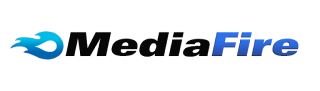




0 comentarios:
Publicar un comentario